발송리스트 관리가 끝났다면, [카톡 발송] 메뉴에서 메시지를 작성해 발송
① 친구리스트에서 발송할 대상자를 선택하고
② 발송메시지를 작성한 후
③ [지금 발송] 버튼만 누르면 발송시작
기본으로 세팅된 발송 속도로 1,000명에게 발송할 때
텍스트만 발송하면 약 15분 소요
이미지를 발송하면 약 25분 소요
* 발송 속도를 조정하려면 아래 링크를 눌러 문서를 확인하세요.
내 PC와 동작 속도 맞추기
오토톡 우측 상단 톱니바퀴 > 환경설정에서 조정 동작 속도를 맞춰야 하는 이유 --- 오토톡의 단체 메시지 발송 속도는 매우 빠릅니다. 15분 정도면 1000건의 메세지를 보낼 수 있습니다. 그런데 오래된 PC의 경우 오토톡의 빠른 발송 속도를 따라가지 못하기도 합니다. 이 경우 메세지 발송이 실패하거나, 모니터에 카톡 대화창이 꽉 차는 등 발송 오류가 나게 됩니다. 특히 이미지나 파일 등 용량이 큰 메세지를 발송할 때, 이런 증상이 나타날 확률이 높습니다. 따라서 오래된 PC, 저사양 PC에서는 오토톡의 동작 속도를 충분히 늦춰 줘야만 합니다. 동작 속도 조절하는 방법 --- 프로그램 우측 상단 톱니바퀴를 누르면 동작 속도 조절 팝업이 뜹니다. 좌측이 가장 빠른 1, 우측이 가장 느린 10 입니다. 초기 세팅값은 2 입니다. 발송시 오류가 난다면 초기 세팅값 2에서 숫자를 조금씩 올려가면서 발송 테스트를 해보세요. 잘 발송되는 지점이 내 PC 성능과 가장 잘 맞는 오토톡 환경설정
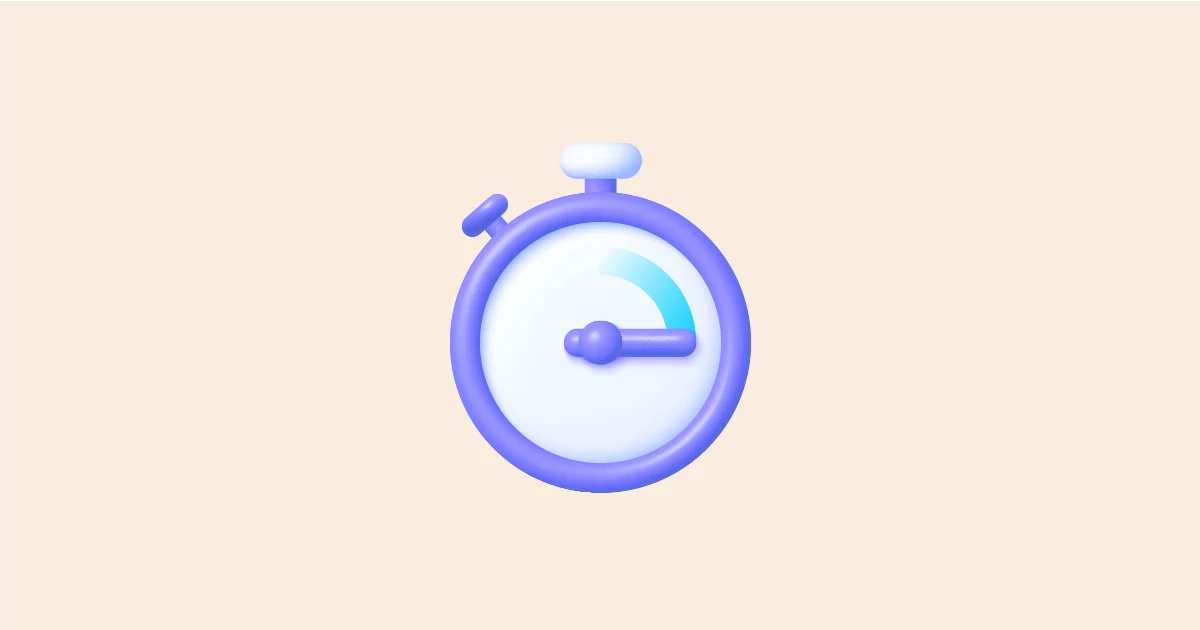
카톡으로 대화한 적이 있는 친구에게 보내는 경우, 한 번에 보낼 수 있는 숫자 제한은 없습니다.
5천명이라도 제한 없이 한 번에 보낼 수 있습니다.
하지만 한 번도 대화한 적이 없는 사람에게 보낼 때는, 카카오톡 이용자보호조치가 내려질 수 있습니다.
* 이용자보호조치 관련 내용은 아래 링크를 눌러 문서를 꼭 참고하세요.
기본개념
이용자보호조치는 사후 대응보다 사전 예방이 중요 이용자보호조치란? --- 카카오톡에서는 사용자의 안전한 이용을 위해 이용자보호조치가 시행되고 있습니다. 이용자 보호조치가 적용될 수 있는 사례는 다음과 같은 것이 있습니다. ① 불법 사행성 사이트 홍보나 음란물 발송 이력이 있는 경우 ② 짧은 기간 내에 대량의 친구를 추가한 경우 ③ 새로운 채팅방을 많이 생성한 경우 ④ 통신사 확인이 되지 않는 해외 가상번호의 사용 ⑤ 메시지 신고가 많이 접수된 경우 ⑥ 기타 특히 ③번에 해당돼 이용자보호조치를 적용받는 경우가 많습니다. ③ 새로운 채팅방을 많이 생성한 경우 이용자보호조치를 받게 되면? --- 기존 채팅 이력이 있는 친구와의 대화는 가능하지만, 한 번도 대화한 적이 없는 친구와의 대화는 제한됩니다. 즉, 새로운 채팅방을 만들 수 없게 됩니다. 보통의 이용자보호조치는 24시간 이내에 제한이 해제되는 ‘일시제한’ 이지만, 그렇지 않은 경우도 있습니다. 위 사진 중 우측처럼 ‘완화하기’라는
